Poďme sa ponoriť do fascinujúceho sveta nových efektov od NewBlueFX pre VEGAS Pro 14. Tieto efekty rozširujú tvoje možnosti strihu videa a zabezpečujú, že tvoje projekty budú živšie a pútavejšie. V tejto príručke ti krok za krokom ukážem, ako použiť rôzne filtre a efekty, aby si svoje videá vytvoril pôsobivo.
Hlavné poznatky
- NewBlueFX ponúka množstvo nových efektov, ktoré sa jednoducho aplikujú.
- Môžeš pracovať s predvoľbami, aby si rýchlejšie dosiahol požadovaný výsledok.
- Farebné prechody a maskovacie techniky rozširujú kreatívne možnosti.
- Efekty sú väčšinou výkonné, aj keď sú tu niektoré výnimky.
Krok za krokom návod
Úvod do NewBlueFX
Aby si mohol využiť nové efekty od NewBlueFX, najprv otvor svoj projekt v VEGAS Pro 14. Mal by si mať vybranú udalosť v oblasti časovej osi, na ktorú chceš aplikovať efekty. Klikni na Event FX, ktoré sa nachádza v oblasti možností udalosti. Tu môžeš vybrať filtry NewBlueFX, ktoré sú vhodné pre tvoje potreby.
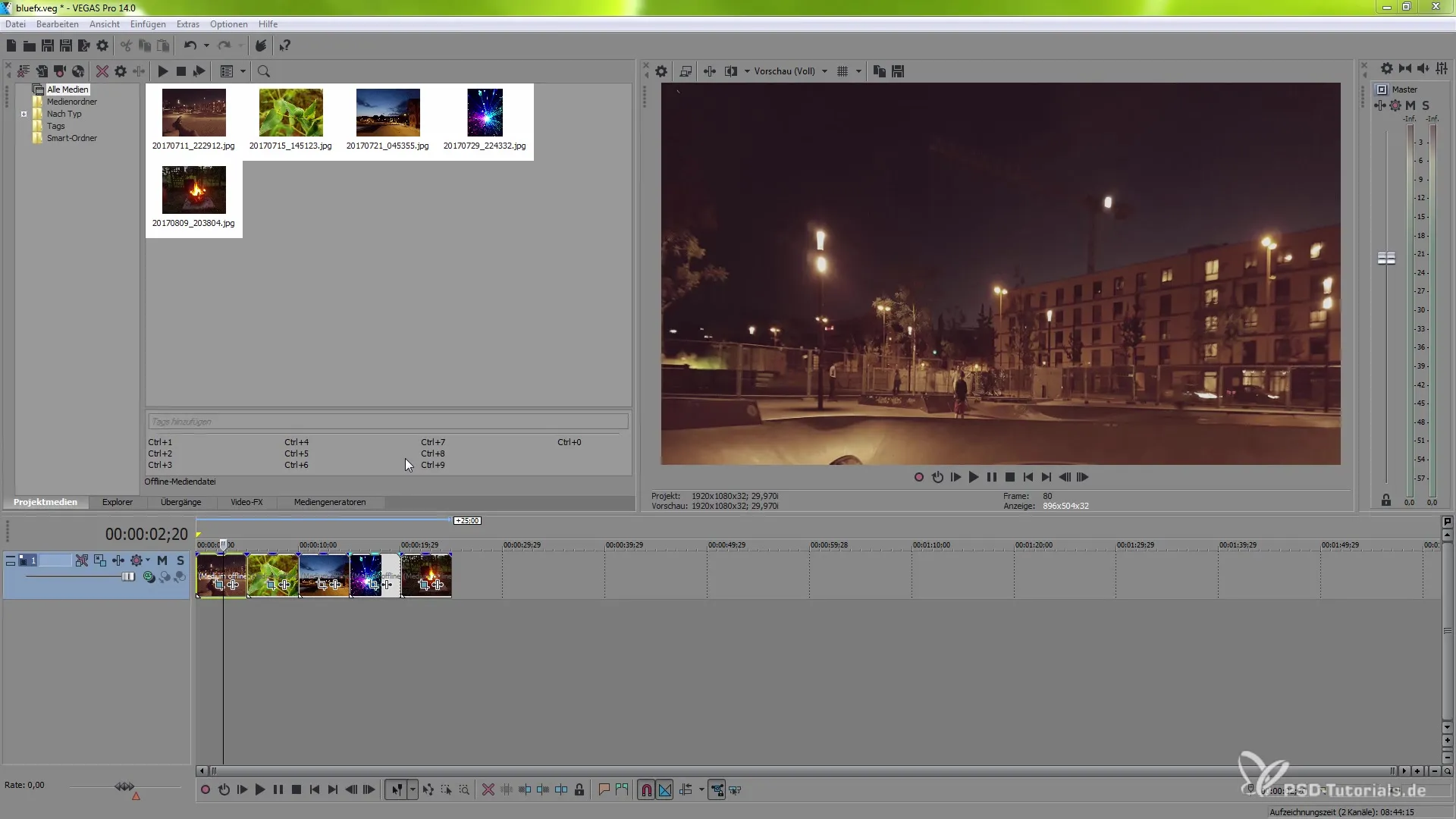
Výber efektu
Medzi dostupnými efektmi nájdeš možnosti ako Dream Glow, Film Camera, Film Color, Gradient Tint a Spotlight. Poďme začať s Dream Glow. Klikni na efekt, aby si ho vybral, a pridaj ho k svojej udalosti. Tento efekt vytvára žiariaci efekt, ktorý sa nanáša na celú plochu obrázku. Ak si s aplikovaním efektu spokojný, môžeš ďalej doladiť nastavenia.
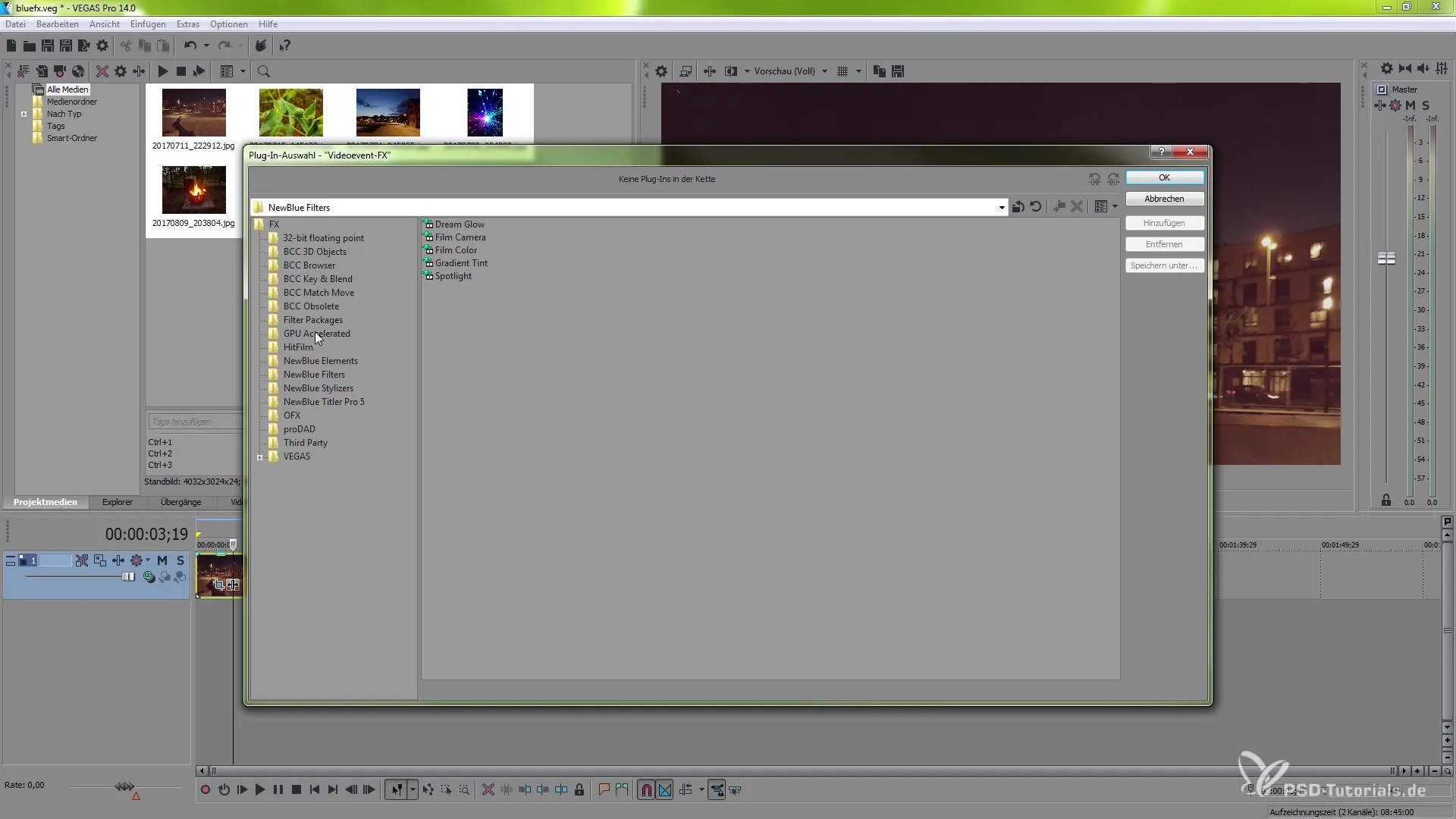
Optimalizácia nastavení
V menu efektu Dream Glow máš možnosť vybrať si predvoľby. Prednastavené hodnoty ako „Aqua“ alebo „Blacklight“ ti umožňujú rýchlo dosiahnuť ohromujúce vizuálne výsledky. Môžeš tiež upraviť intenzitu žiariaceho efektu, aby si kontroloval jas a vizuálne detaily. Odporúča sa prepnúť na náhľad v návrhovom pohľade, aby si zlepšil čas renderovania a rýchlejšie videl výsledky.
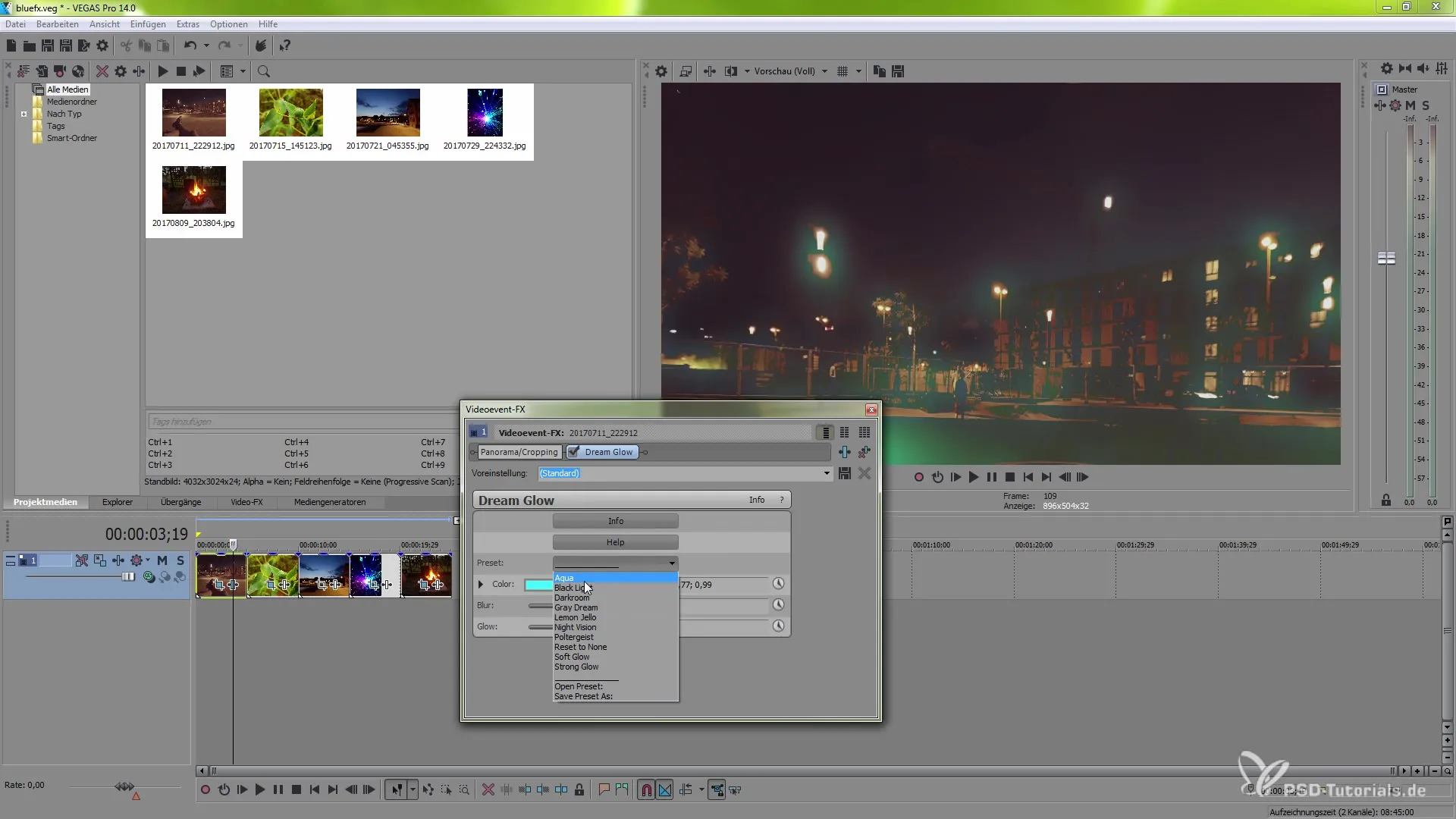
Animovanie pomocou kľúčových snímok
Skvelé na tomto efekte je, že môžeš pracovať s kľúčovými snímkami, aby si dynamicky vytváral žiariaci efekt. Môžeš zahrnúť zmenu farby alebo úpravu intenzity počas videa, čo vytvára zaujímavé vizuálne napätie.
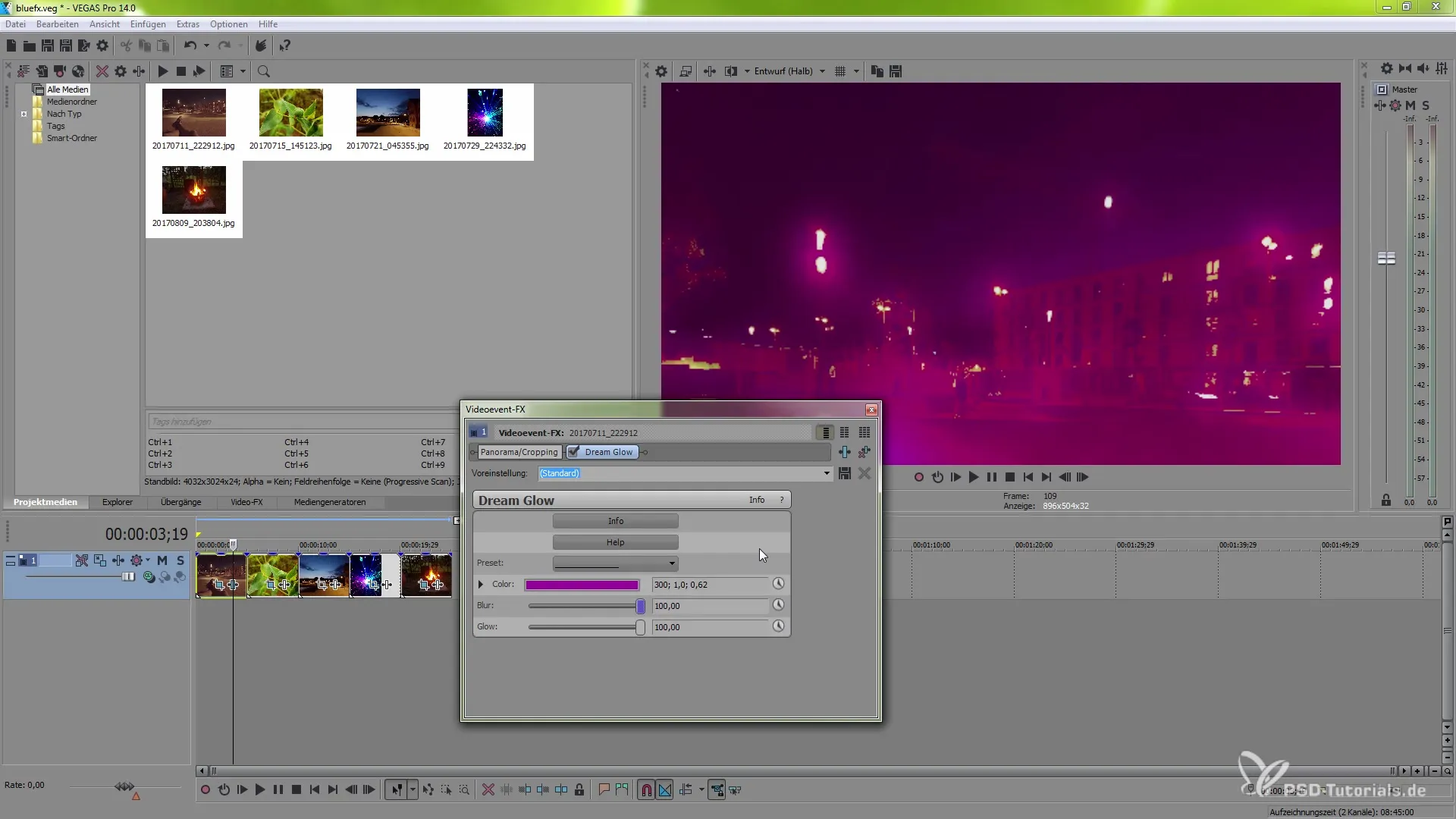
Aplikácia ďalších efektov
Teraz prejdeme na novú scénu s rastlinou. Opäť klikni na Event FX videa, aby si pridal nasledujúci efekt – v tomto prípade efekt Film Camera. Tento efekt dodá tvojmu videu nostalgický vzhľad starej filmovej kamery a umožňuje nastavenie jitter efektov.
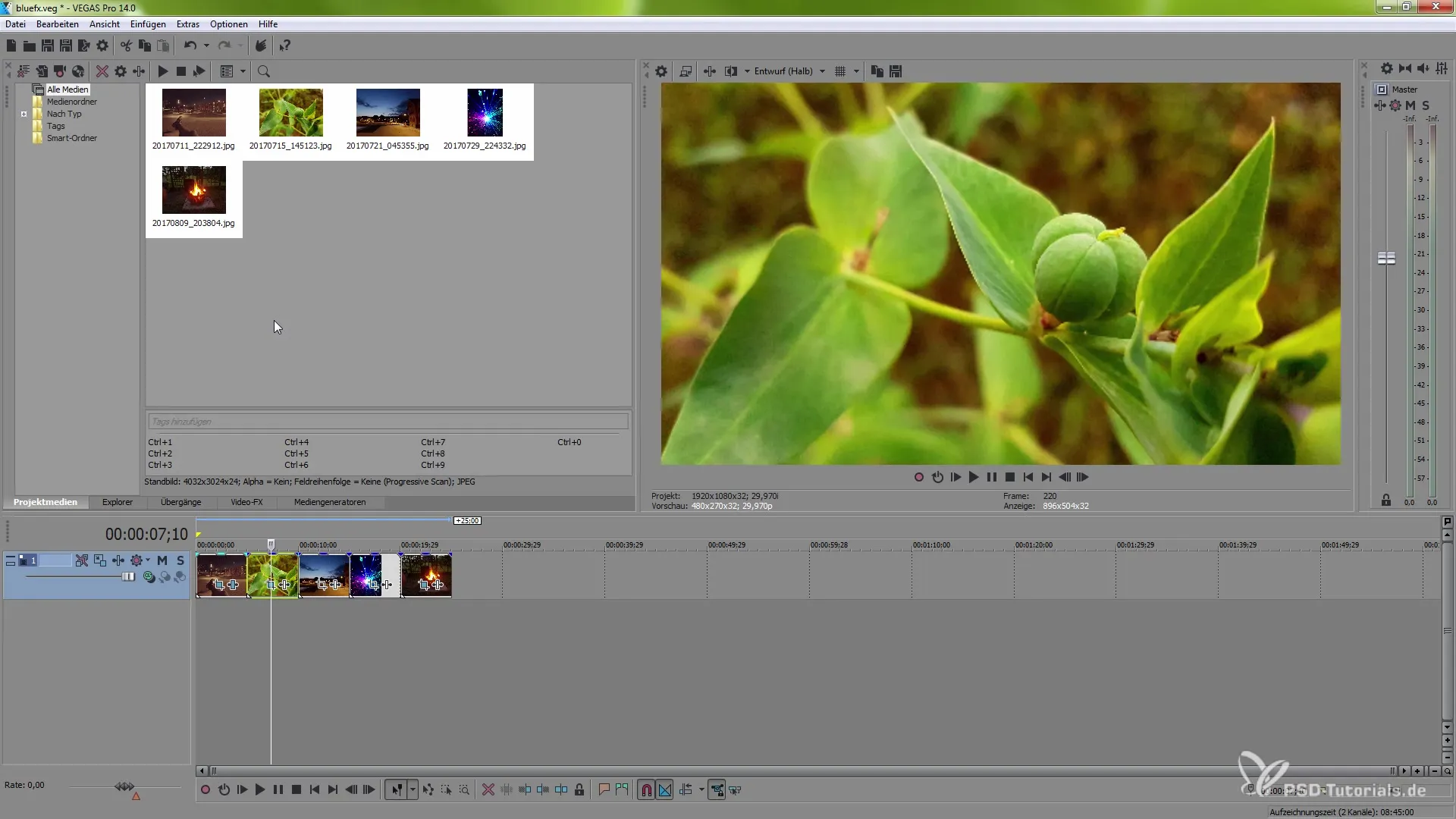
Nastavenie jitteru a rámu
Jitter efekt môžeš nastaviť ako horizontálne, tak aj vertikálne, a máš možnosť pridať rám do scény, ktorý môžeš farebne upraviť. Experimentuj s rôznymi nastaveniami jitteru a rámu, aby si videl, aký charakter môže tvojmu videu dodať.
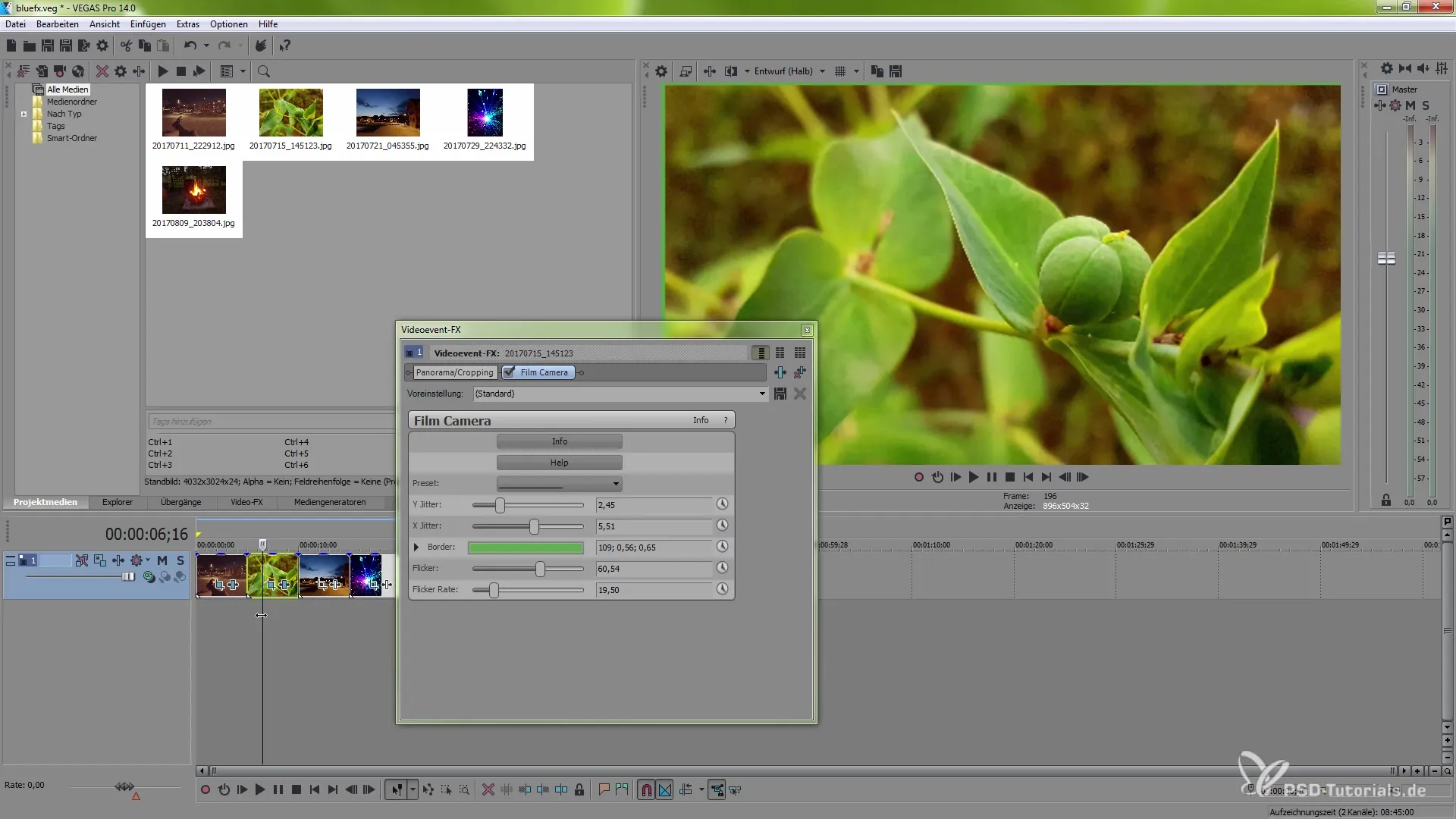
Regulácia farieb a jasu
Teraz prejdite na Film Color a pridaj tento efekt. Tu môžeš vykonať rôzne zmeny farieb, ktoré sa obzvlášť dobre prejavia v tmavších scénach efektívne. Využi možnosti na zvýšenie saturácie alebo gamma hodnoty, aby si podporil požadovaný vzhľad tvojej scény.
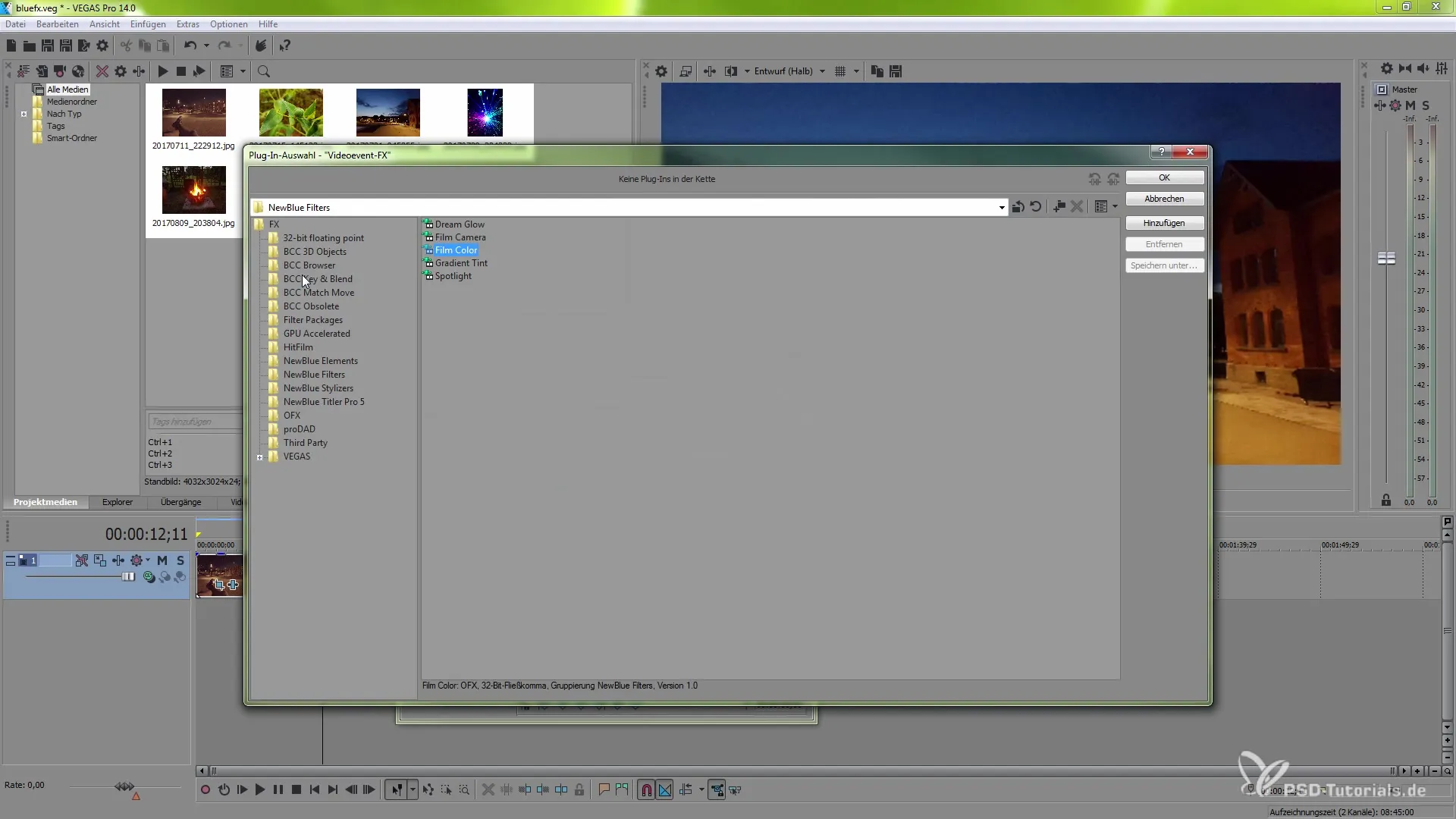
Zdokonalenie aplikácie filtrov
Ďalšou zaujímavou funkciou je efekt Gradient Tint. Tu môžeš pridať farebné prechody a využiť rôzne maskovacie techniky. Experimentuj s rôznymi farbami a ich intenzitou. To ti umožní vytvoriť atmosférické scény, ktoré sú vizuálne atraktívne.
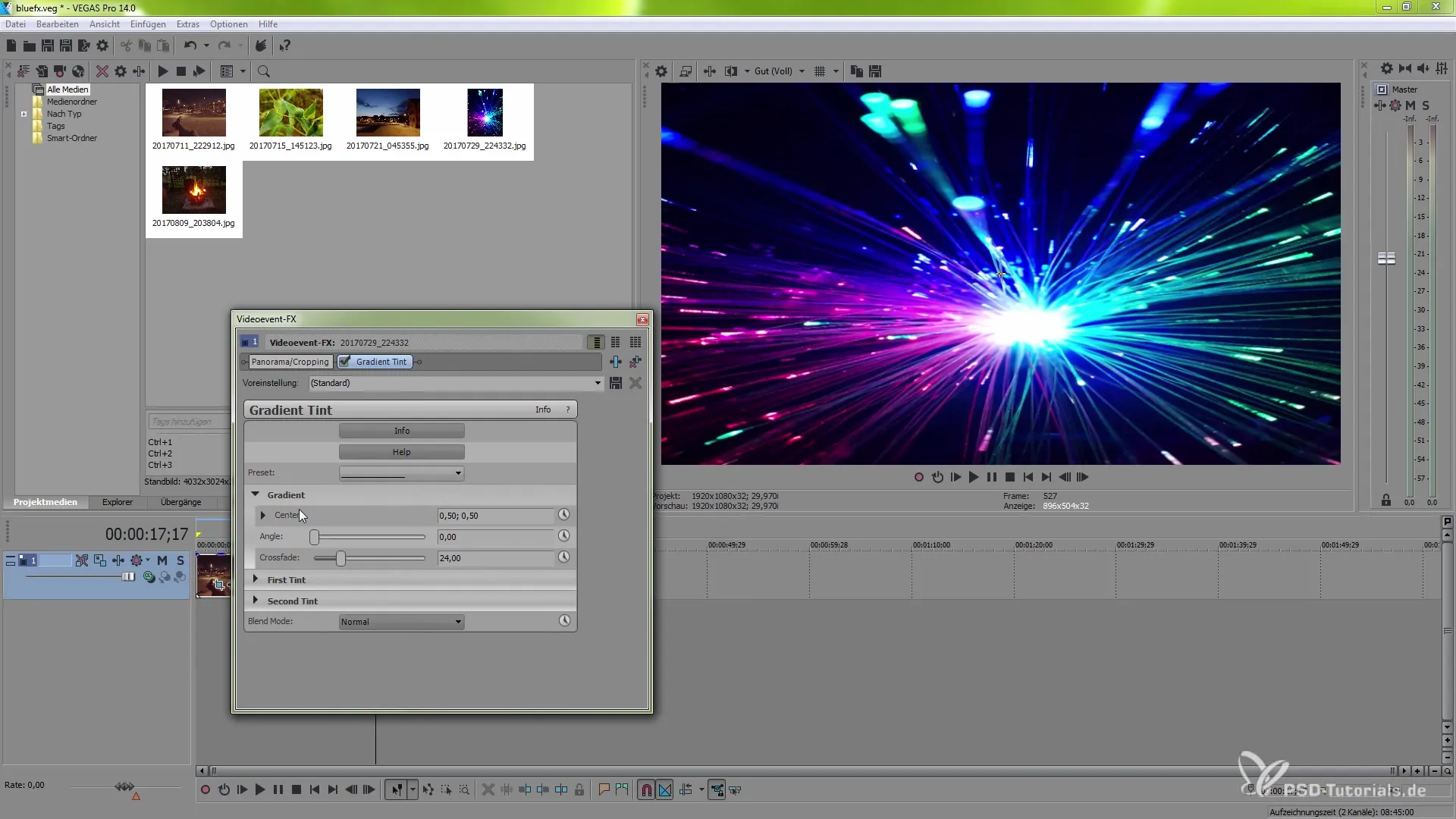
Využiť Spotlight efekt
Na záver sa pozrime na efekt Spotlight. Dovoľ si experimentovať s veľkosťou a polohou svetla, aby si zvýraznil určité oblasti vo svojom videu. Tento efekt je najvhodnejší pre scény, v ktorých sa má určitý aspekt obzvlášť zdôrazniť.
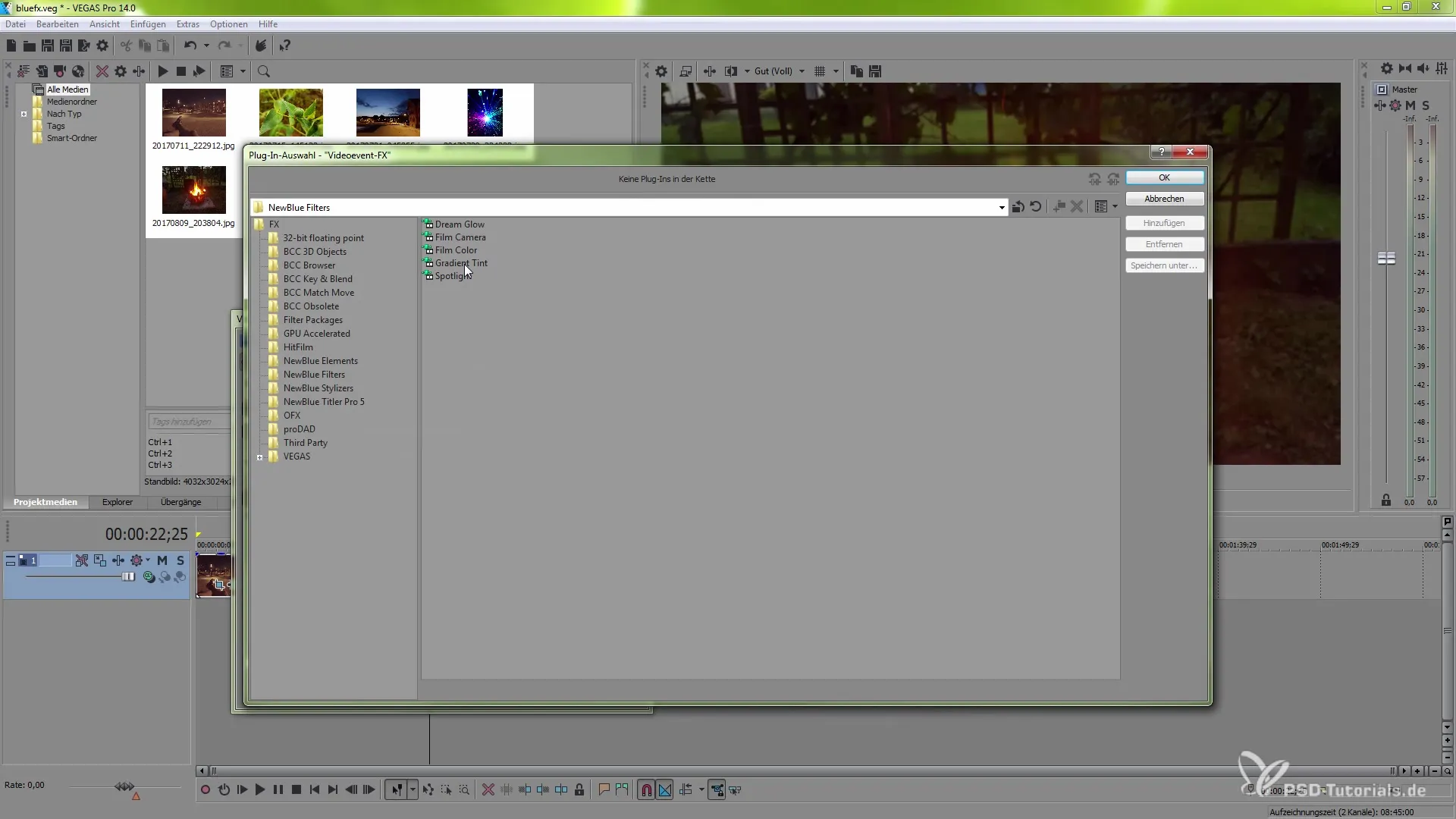
Experimentuj s predvoľbami a možnosťami
Môžeš vyskúšať existujúce predvoľby pre efekt Spotlight a preskúmať rôzne možnosti. Nezabudni, že prispôsobenie farby pozadia a mäkkosti efektu ti poskytuje ďalšie kreatívne slobody.
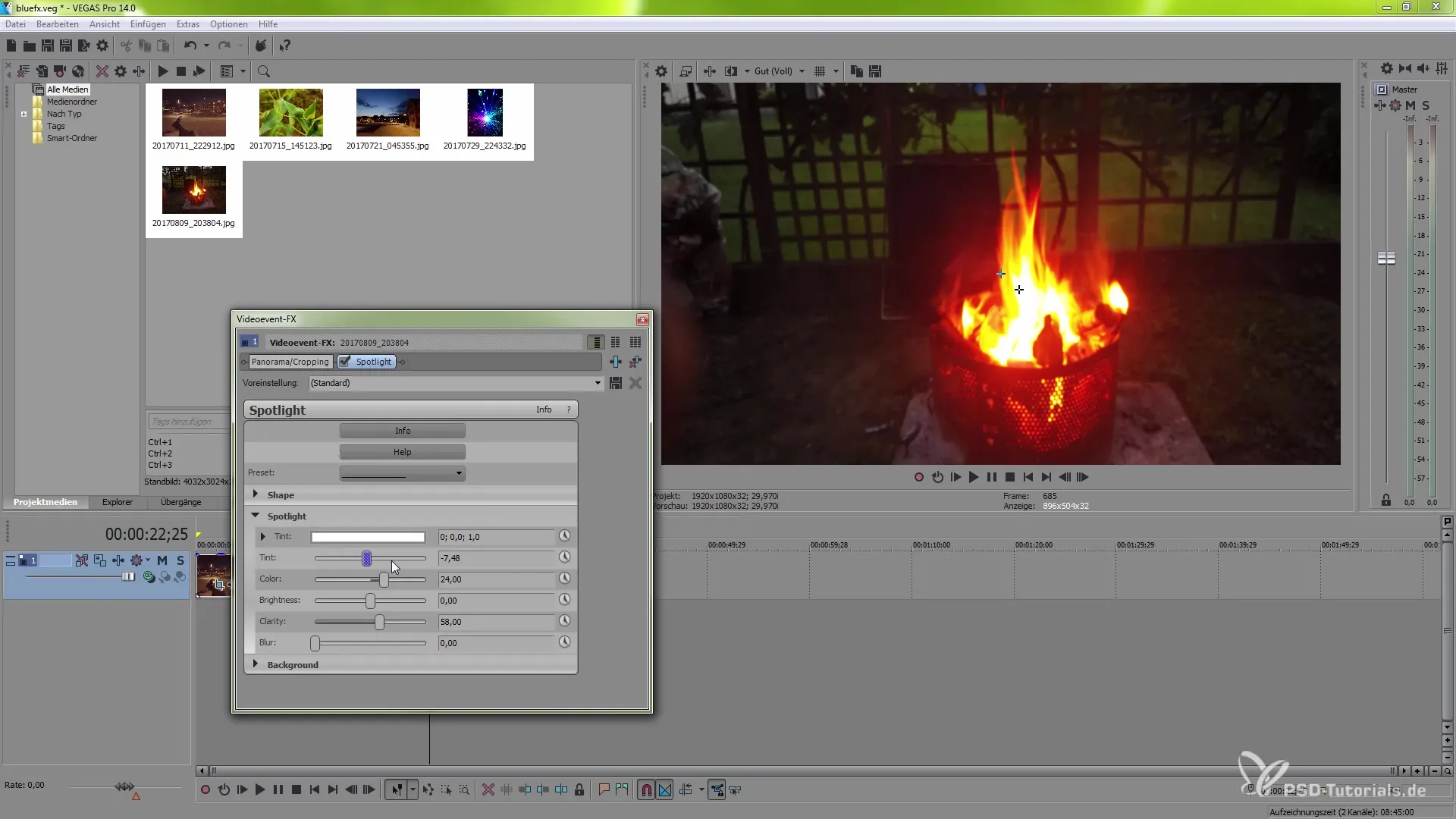
Zhrnutie - efektívne využitie NewBlueFX v VEGAS Pro 14
Pomocou tejto príručky si získal komplexný prehľad o nových efektoch od NewBlueFX v VEGAS Pro 14. Možnosť výberu rôznych filtrov, optimalizácie ich nastavení a kreatívneho kombinovania otvára dvere k ohromujúcim výsledkom videa.
Často kladené otázky
Ako pridám efekt v VEGAS Pro 14?Klikni na Event FX, aby si pridal filtre z radu NewBlueFX.
Sú efekty NewBlueFX výkonné?Väčšina efektov pracuje výkonne, ale niektoré potrebujú viac výpočtového výkonu.
Môžem pracovať s predvoľbami?Ano, môžeš si vybrať z prednastavených predvoľieb, aby si rýchlejšie dosiahol požadovaný výsledok.
Ako môžem animovať efekty?Môžeš použiť kľúčové snímky na dynamické nastavenie parametrov efektu počas videa.
Existuje spôsob, ako vytvoriť farebné prechody?Ano, efekt Gradient Tint ti umožňuje nastaviť a kombinovať rôzne farebné prechody.


